Wordでも範囲選択をして印刷ができます
Web上の情報を部分的に印刷したいという時に、範囲選択をして、「選択したコンテンツのみ」を選んで印刷する事があると思いますが、ワードでも選択した部分のみの印刷が可能です。
手順
- 印刷したい範囲を選択する。
- ファイルタブ→印刷→設定の下、通常「すべてのページを印刷」と表示されている部分を「選択した部分を印刷 選択範囲のみ」を選ぶ。
(印刷のプレビュー画面の表示は変わりませんので、印刷前に確認する場合は、プリンタの設定で「印刷プレビューを表示」などの設定にしておきましょう。プリンターにその設定がない場合は、上記 2. の設定後、印刷のプリンター名を「Microsoft Print to PDF」などに変更して印刷をクリック[保存]、その保存されたものを開くと、選択された範囲のみ保存されていることが確認できます。) - 印刷ボタンをクリックする。
※元の文書で表示されていた位置ではなく、上詰め、左詰め、段落番号などの設定がる段落の一部を選択している場合には、段落番号も印刷されるなど、選択していない部分の表示される場合がありますので、選択範囲でPDF化して確認してみて頂くこともお勧めです。
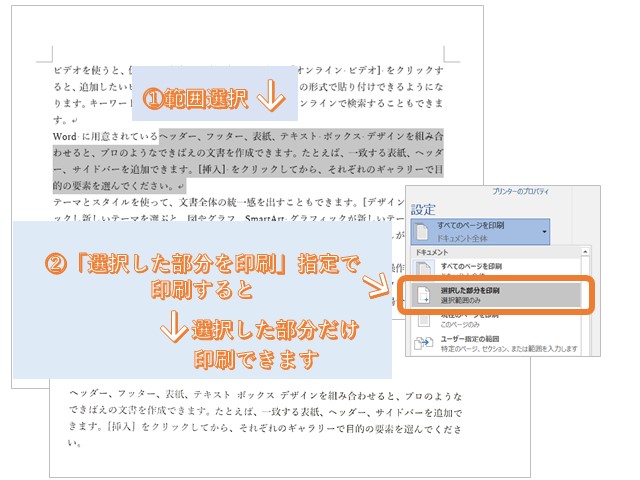
保存されている文書で、ここの部分だけが必要だったんだよね!という場合などに活用できそうですね(^_-)-☆


